
A Pesquisa do Google é uma pequena ferramenta útil que muitos de nós buscamos reflexivamente. Temporizações de filmes, uma palavra difícil de mastigar que um amigo ou colega mencionou que você não conhece bem o significado, a resposta para todas essas perguntas pode ser respondida com o ícone que está na tela inicial. De fato, o uso da Pesquisa do Google se tornou uma segunda natureza para os usuários que, para a maioria dos usuários, pode ser bastante chocante se parar de funcionar. Houve casos em que a pesquisa do Google não responde ou quando o Google não exibe resultados. Dez maneiras de resolver esses problemas, se ocorrerem, foram listados abaixo:

Reiniciar o telefone
O motivo pelo qual sua pesquisa no Google é falha pode ser menor e, às vezes, basta corrigi-lo é reiniciar o telefone e ver se isso corrige as coisas.

conexão de internet
A pesquisa do Google precisa de uma conexão estável à Internet para funcionar, acessar o Google usando o Chrome e, se ainda não funcionar, provavelmente tem algo a ver com o seu Wi-Fi. Reiniciar o modem ou mudar para os dados móveis também pode ajudar..
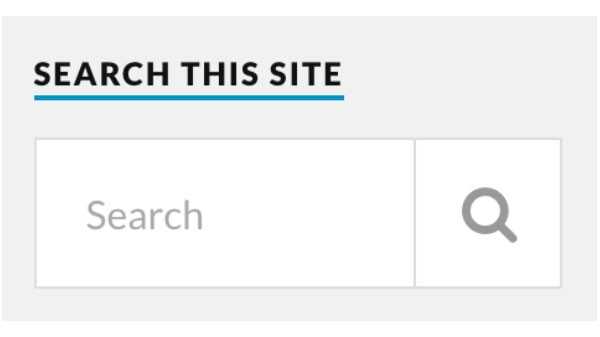
Adicione o widget de pesquisa novamente
Se você enfrentar problemas apenas ao tentar usar o widget de pesquisa, tente adicioná-lo novamente para corrigir o problema. Depois de segurar e arrastar o widget para removê-lo. Adicione-o novamente tocando e mantendo pressionado um espaço vazio na tela inicial e selecionando Widgets nas opções. Procure a barra de pesquisa do Google e arraste-a para a tela.
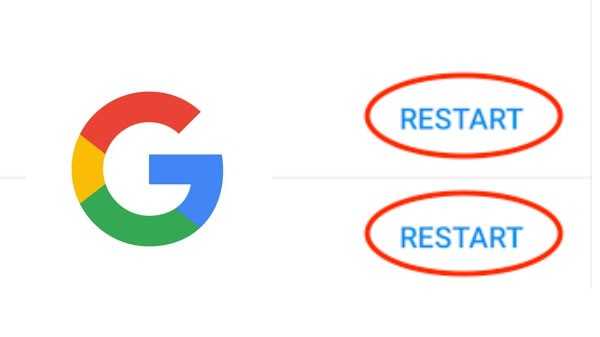
Reinicie o aplicativo do Google
Apenas remover o aplicativo dos recentes nem sempre funciona, você precisa forçar a parada do aplicativo para fechá-lo.
Passo 1: Abra Configurações no seu telefone Android e vá para Apps / Applications Manager.
Passo 2: Clique no Google, na próxima tela, clique em Forçar parada.
Etapa 3: A pesquisa no aplicativo do Google ou em seu widget na tela inicial reiniciará o dispositivo.
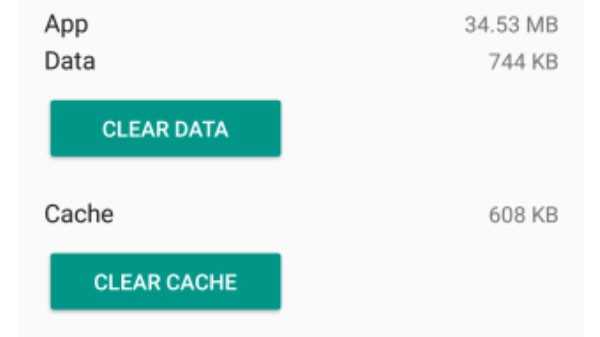
Limpar cache do Google App
Limpar o cache do aplicativo do Google pode ser uma ótima maneira de corrigir o aplicativo.
Passo 1: Abra as configurações no seu telefone Android e acesse o Gerenciador de aplicativos / aplicativos.
Passo 2: Clique no Google, na próxima tela
Etapa 3: Vá para Configurações> Aplicativos / Gerenciador de aplicativos> Google. Em seguida, toque em Armazenamento, seguido de Limpar cache. Se isso não funcionar, tente a opção Limpar dados / armazenamento. Lembre-se de que isso também livra seus dados.
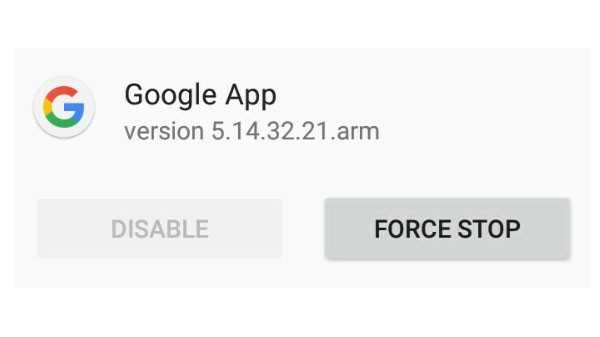
Desativar o Google App
O Google App não pode ser desinstalado, pois vem pré-instalado com o telefone. Mas você tem a opção de desativar todas as atualizações e redefinir seu aplicativo para a versão de fábrica.
Passo 1: Abra Configurações no seu telefone Android e vá para Apps / Applications Manager.
Passo 2: Clique no Google, na próxima tela.
Etapa 3: Toque em desativar e confirme sua decisão sobre o pop-up que aparece.
Passo 4: Reinicie o telefone e siga as etapas novamente e ative o aplicativo.

Atualize o Google App
Atualizar o aplicativo acessando a Play Store também pode fazer o truque. Vá para a Play Store, pesquise pelo Google e clique em atualizar quando o aplicativo aparecer.
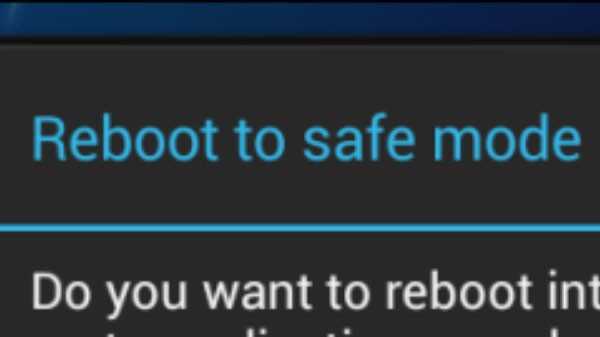
Inicializar no modo de segurança
Se seu Google App funcionar corretamente no Modo de segurança, o problema está em um aplicativo de terceiros que você instalou. A desinstalação desses aplicativos deve poder corrigir o problema.
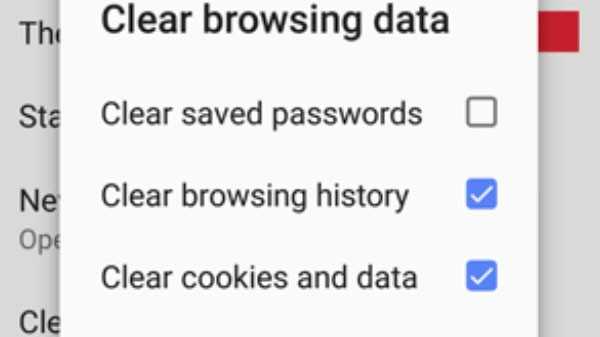
Limpar cache do navegador
Mesmo que o problema esteja no aplicativo do Google ou na barra de pesquisa, limpar o cache do navegador padrão também pode corrigir o problema. Abra o navegador Chrome, toque no ícone de três pontos e selecione Configurações no menu. Toque em Privacidade, seguido de Limpar dados de navegação. Marque a caixa ao lado de Imagens e arquivos em cache e toque em Limpar dados.
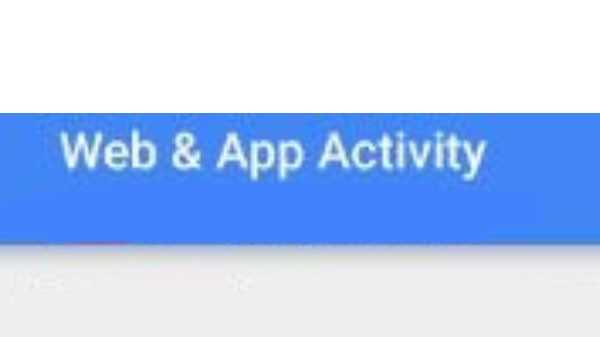
Desativar atividade da Web e de aplicativos
Desativar a atividade acima também pode tornar sua pesquisa funcional novamente.
Passo 1: Abra o aplicativo do Google no seu telefone e toque no ícone da imagem do perfil na parte superior. E agora toque em Gerenciar sua Conta do Google.
Passo 2: Na guia Dados e Personalização, clique na Atividade da Web e de aplicativos. Desative a opção ao lado de Atividade na Web e de apps.











